意外に知らない、iPhoneの便利な機能5つ
アップルのiPhoneはアップデートされるたびに新機能が追加されますが、その新機能を知らないままという人も案外多いようです。米国のUSA TODAYが、知ってると便利なiPhoneの機能5つを紹介しています。

あなたご愛用のiPhoneが、秘密をいくつも隠している?そうなんです。ちょっとしたやり方で、この素晴らしいガジェットの使い勝手がぐんと良くなるのです。
iPhoneが革命的なハイテク機器であることはご存知のとおり。モバイル使用の場面を永久に変えてしまいました。しかしiPhoneを数年間使用していても、まだ知らなくて使っていない機能や特徴がいくつかあったりするものです。大きなアップデートがあるときは、必ず新しい特徴が追加されて変化があります。ではここで、(ひょっとして?)あなたの知らないiPhoneの有用な機能と特徴について触れてみましょう。
1. 頭の動きでiPhoneをコントロールする
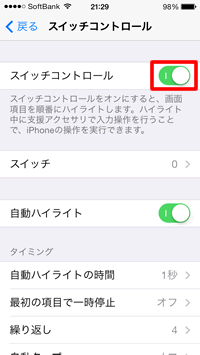
iPhoneは「スマートフォン」ですが、私たちが思っている以上にスマートかもしれません。iPhoneには特別なコントロールオプションが組み込まれており、頭を動かすことで、さまざまな機能をコントロールできます。
【設定】>【一般】>【アクセシビリティ】>【スイッチコントロール】とタップし、《スイッチコントロール》画面を開きます。さらに、《スイッチコントロール》画面から、【スイッチ】>【新しいスイッチを追加】>【カメラ】>【頭を左(右)に動かす】を選択し、《アクション》画面の《システム》の項目で、頭を動かしたときの動作を指定します。
上記設定後、《スイッチコントロール》画面に戻り、【スイッチコントロール】をオンにします。
このスイッチコントロールを使えば、頭を右や左に動かすことで、ホームボタンを押す、通知センターをチェックするなどの操作をすることができます。この機能は、ある種の身体障害をもつ方向けに組み込まれているのですが、何か用事で手がふさがっているようなとき、デバイスをコントロールできるので、便利な機能と言えます。夕飯の準備をしていてデバイスに触れられないようなとき、重宝するのではないでしょうか。
※スイッチコントロールを解除できなくなったときは、ホームボタンを3回押すと解除されます。
2. タイプミスをシェイクで取り消す
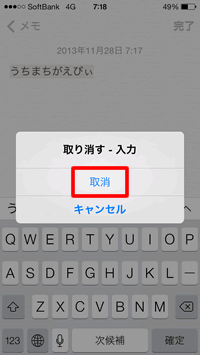
iPhoneの小さなスクリーン上を親指で素早くタップするのは厄介事です。タイプミスは避けられないもので、ちょっとしたストレスです。誤字脱字だらけのテキストを送信するのではなく、iPhoneをちょっとシェイクしてみましょう。するとプロンプトが出て、今タイプした内容を消すよう求めてきます。また誤った内容を選択、コピー、ペーストした場合も、シェイクによってやり直すことができます。とても簡単ですが、じつに便利な機能です。
3. バーストモード

せっかく撮影した一枚の写真の映りがイマイチ良くない...。がっかりさせられることもしばしばです。しかしiPhoneカメラのバーストモードを使えば、ある瞬間を完璧に撮影できる可能性が高まります。
私たちは普通、オンスクリーンのボタンをタップして、一枚の写真を撮ります。当たり前ですが、写真は一枚しか出来上がりません。しかしこのボタンを長押しすれば、バーストモードが起動します。このバーストモードを使えば、1回のタップで10枚の写真を瞬時にして撮影できます。これらは小さなギャラリーに保存されます。保存された写真から、最良のものを選んで残すことができるので、まばたきして閉じた目の写真などを避けることができるのです。
4. ある特定の場所で通知をしてくれるリマインダー
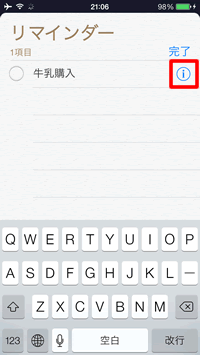
家に帰った後、何かを店で買うのを忘れてしまったことに気づくことってありませんか?親戚や友人の家に行って、せっかく買っておいたお土産を自宅に忘れてしまったり...。iPhoneのリマインダーアプリを使えば、こんな失敗を防ぐことができるでしょう。これもあまり使われていないiPhoneの機能の一つです。
リマインダーを使ったことのない人は、ほんの少し「?」となることがあるかもしれません。まずiPhoneのリマインダーに慣れるようにしてください。慣れれば使い方は簡単です。「i」印のアイコンをタップしましょう。現れるメニューから、「指定場所で通知」を起動しましょう。これはiPhoneのGPSを使って、あなたがある特定の場所に行ったり、そこを去ったりすると、通知をしてくれる機能です。つねに面倒を見てくれるパーソナルアシスタントのようなものです。
5. うっとうしい電話やメッセージをブロックする

うっかり自分の電話番号を与えてしまったばっかりに、しつこいテレマーケットの広告が入ってきたり、しつこい着信や、要らないメッセージが始終送られてきたりして、面倒な思いをしたことのある方もいらっしゃることでしょう。iPhoneを使えば、こんな不要なやり取りをブロックすることができます。
iPhone設定の電話>着信拒否設定で、不要な電話番号を追加しましょう。それで終わりです。うっとうしい着信ともオサラバです。
iPhoneの設定の中をよく探してみると、まだまだ他にも役に立ちそうな機能や特徴がざくざく出てきそうな予感がしますね。ひまな時に、探してみると良いかもしれません。
関連記事
最新情報
| iOS 17.4.1とiPadOS 17.4.1がリリース | 3/22 |
| 楽天モバイルが「最強青春プログラム」を提供、22歳になるまで毎月110ポイント還元 | 3/08 |
| iOS 17.4とiPadOS 17.4がリリース | 3/06 |
| iPhone 16、生成AI対応のSiri導入に向けマイク性能を改良か | 2/21 |
| auが「au海外放題」を提供、海外でデータ通信使い放題 24時間800円から | 2/20 |
| iPhone16 最新情報 これまでにわかっていること まとめ | 2/16 |
| 楽天モバイルが「最強家族プログラム」発表、1回線につき110円割引 最大20回線まで | 2/13 |
| ドコモがiPhone 15を44,000円割引、5G WELCOME割を一部改定 | 2/10 |
| iOS 17.3.1とiPadOS 17.3.1がリリース、バグ修正 | 2/09 |
| Apple、MacまたはiPadの学割購入で最大24,000円分のギフトカード進呈 | 2/03 |
| iPhone 最新情報 | iPad 最新情報 |
